Mida teha, kui iTunes ei alga

- 986
- 85
- Jody Spencer
Kui te ei alusta Aytyunsit, siis ärge paanitsege. See on tavaline probleem, mis ilmneb paljudes kasutajates. Selle esinemise põhjused võivad olla täiesti erinevad. Selle teema lahendamiseks mitmesuguste viiside kohta ja seda käsitletakse meie artiklis.

Võimalused iTunes'i käivitamisega seotud probleemide kõrvaldamiseks
Soovitus 1
Muutke ekraani eraldusvõime. Kui teie OS -i sätetes (Windows 7, 8) on ekraani eraldusvõime valesti konfigureeritud, on võimalik, et seetõttu ei käivitata iTunesi. Sellest positsioonist välja saamiseks klõpsake töölaua tühjas osas parema nupuga. Avatud menüüs minge ekraani parameetritele.
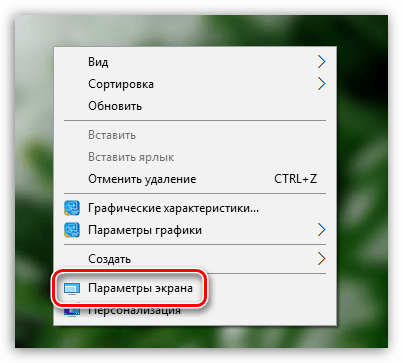
Uuel lehel peaksite pöörduma täiendavate ekraaniparameetritega.

Suurima tähtsuse valib alapunktis resolutsioon. Ärge unustage uusi parameetreid salvestada.
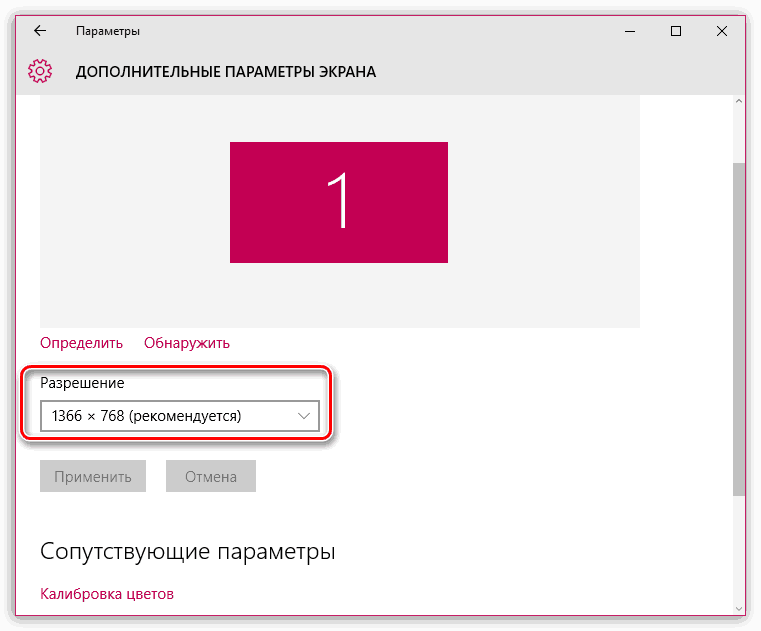
Soovitus 2
Installige iTunes uuesti. Võib -olla ei käivitatud iTunesi programmi vananenud versiooni või vale installimisprotsessi allalaadimise tõttu. Sel juhul kustutage starterite jaoks rakenduse täielikult arvutist (selle kohta saate rohkem lugeda teises artiklis). Pärast selle protsessi lõppu tuleks PC uuesti laadida. Pärast seda minge arendaja ametlikule veebisaidile ja laadige alla programm (Windows 7, 10 jne.).
3 soovitus
Puhastage kaust QuickTime. Kui teie arvutil on see mängija, siis võib probleem olla peidetud mis tahes pistikprogrammidega QuickTime'iga. Ärge kustutage seda mängijat, kuna see ei lahenda probleemi. Peaksite Windows System32 -ga ketta juurde minema. Kui näete nimega kausta QuickTime, eemaldage see ja kõik, mis selles on. Pärast seda taaskäivitage arvuti.
Soovitus 4
Puhtad kahjustatud konfiguratsioonifailid. Tavaliselt tekib see probleem pärast rakenduse uue versiooni installimist. Minge juhtpaneelile. Minge juhi parameetrite juurde.
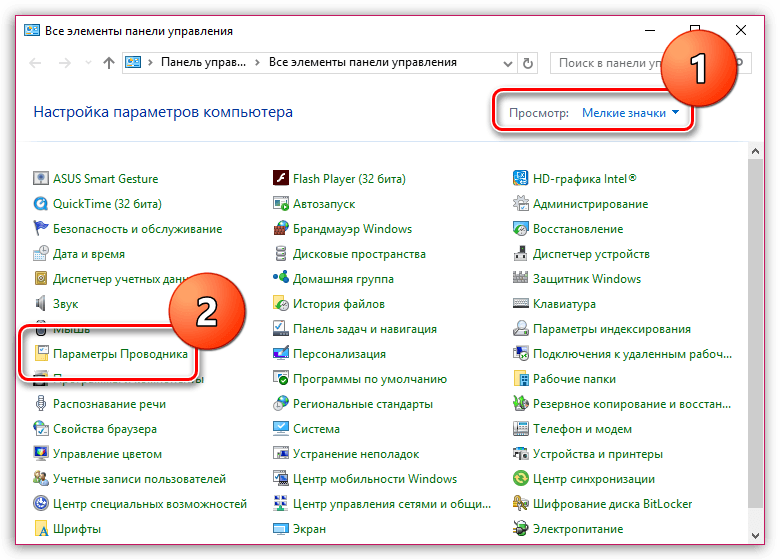
Minge vahekaardile View. Pilli leht lõpuni, märkige punkt varjatud failide kuvamiseks jne.P. Ärge unustage uuenduste salvestamist.
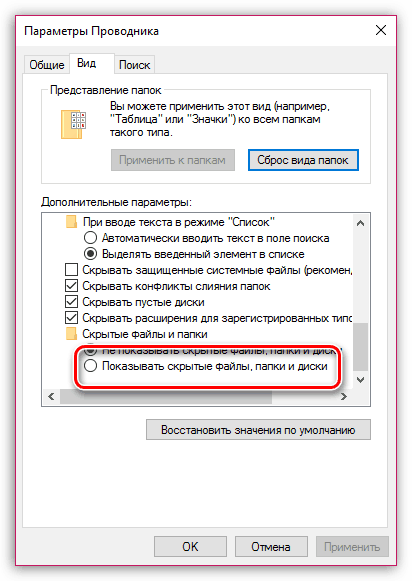
Järgmisena minge minu arvutisse. Tehke üleminek järgmisele aadressile: C: \ ProgramData \ Apple Computer \ iTunes \ SC Info. Selles kaustas kustutage SC infofailid.SIDB ja SC Info.Sidd. Taaskäivitage süsteem.
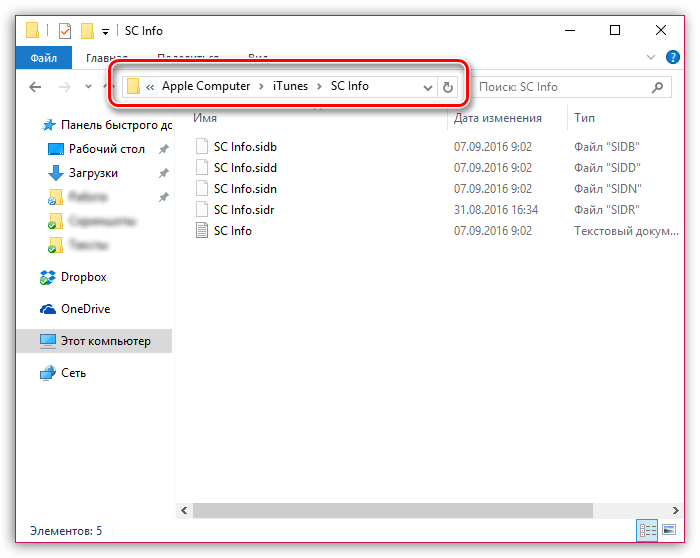
Soovitus 5
Eemaldage viirused. Mõnikord võib iTunesi arvutis käivitamise põhjuseks olla viiruse tarkvara olemasolu süsteemis. Selleks peaksite Windowsi viirusi hoolikalt kontrollima. Kui programm leiab need, siis kustutage need kohe. Pärast selle protsessi läbimist taaskäivitage arvuti. On võimalus, et peate Aityunsi uuesti installima, kuna viirusetõrjetega testimine võib selle tööd rikkuda.
Soovitus 6
Installige praegune versioon. See probleem seisab enamasti silmitsi kasutajatega, kellel on väga vanad OS -i versioonid, sealhulgas Windows XP. See on tingitud asjaolust, et Apple on lõpetanud vanade opsüsteemide jaoks Aytyunsi tootmise. Isegi kui teil õnnestus see alla laadida, ei vasta iTunes'i programmi käivitamisel. Sellest positsioonist välja saamiseks täitke vana versiooni täielik eemaldamine (lugege seda meie teises artiklis) ja laadige õige versioon alla lingi järgi.
Soovitus 7
Installige Microsoft.Netoraamistik. Kui rakenduse käivitamisel kuvatakse teie ekraanile tõrge 7, näitab see, et teie arvutil pole Microsofti komponendiga kõik korras.Netoraamistik. Selle vea kõrvaldamiseks laadige see komponent alla lingi abil. Tavaliselt pärast seda “värskenda” hakkab kõik tööle.
Tavaliselt aitavad need soovitused probleemi lahendamisel. Kuid kui miski ei aidanud teil probleemi kõrvaldada, pöörduge iTunes'i tugiteenuse poole. Oleme tänulikud, kui kirjutate oma soovituse selle artikli all olevates kommentaarides.

